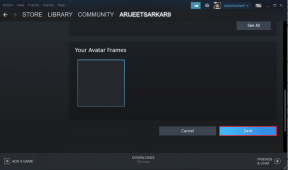Kako uporabiti ideje za oblikovanje v PowerPointu
Miscellanea / / November 29, 2021
V začetku tega leta je Microsoft je svojo zbirko Office 365 preimenoval v Microsoft 365. Sprememba ni omejena samo na novo ime. Z Microsoft 365 podjetje dodaja številne funkcije v Word, PowerPoint in Excel. Microsoft Excel dobiva integracijo denarja, medtem ko je Word dodal Microsoftov urejevalnik za sledenje slovničnim napakam. Microsoft PowerPoint prejema nadgradnje za funkcijo Design Ideas, ki običajnemu potrošniku pomaga ustvariti privlačne diapozitive.

Morda se sprašujete, kaj pravzaprav so Design Ideas v PowerPointu in kako lahko izboljša vaš potek dela v aplikaciji? Kot že ime pove, vam Design Ideas nudijo že pripravljene oblikovalske ideje za izvedbo na diapozitivu PowerPoint. Na diapozitivu morate dodati le ustrezne informacije in prepustiti idejnim zasnovam, da opravijo težko delo.
Design Ideas je del PowerPointa že kar nekaj časa. Toda z najnovejšo posodobitvijo Microsoft 365 podjetje dodaja podporo za video ozadje, ki vaš dolgočasen PPT diapozitiv popelje na naslednjo raven.
V tej objavi bomo razpravljali o tem, kako uporabiti ideje za oblikovanje v PowerPointu, kako jih prilagoditi po svojih željah in še več.
Kje so ideje za oblikovanje v PowerPointu
Ko ustvarite diapozitiv, dodajte vse informacije, kot so besedilo, naslov, podnapis in slike. Zdaj se pomaknite na zavihek Oblikovanje v menijski vrstici. V desnem kotu boste videli Ideje za oblikovanje. Tapnite ga in na desni strani diapozitiva boste videli ločen meni Design Ideas.

Implementirajte ideje za oblikovanje v PowerPointovih diapozitivih
Z uporabo Design Ideas, vsak z osnovnim PowerPointom. znanje lahko hitro naredi neverjetno predstavitev. In to je največji motiv za dodano funkcijo. Opolnomočenje običajnih potrošnikov z orodji AI, ki izboljšujejo splošno produktivnost in jim omogočajo, da stvari opravijo.
Opomba: Preden začnemo, naj pojasnim, da so ideje za oblikovanje na voljo samo za plačljive naročnike na Microsoft 365. Do funkcije Design Ideas lahko dostopate v iOS, Android, Windows, Mac in spletu. V tej objavi se bomo osredotočili na Windows, saj bo večina ljudi uporabljala namizje za ustvarjanje PowerPointovih predstavitev.
Prepričati se morate, da v napravi uporabljate najnovejšo različico PowerPointa. Za to odprite programsko opremo PowerPoint in pojdite na Datoteka > Račun > Možnosti posodobitve in izberite Posodobi zdaj. To bo preverilo in namestilo vse čakajoče posodobitve.
Sledite spodnjim korakom, če želite izvedeti več o idejah za oblikovanje in o tem, kako jih uporabiti v PowerPointu. Začnimo iz nič, kajne?
Korak 1: Odprite aplikacijo PowerPoint in izberite ustrezno predlogo.
2. korak: Če prvič uporabljate ideje za oblikovanje, uporabite preprosto predlogo z belim ozadjem.
3. korak: Dodajte naslov in podnapis. Zdaj se premaknite v meni Design in videli boste kup privlačnih tem in različic. Tako ljudje že stoletja uporabljajo PowerPoint.
4. korak: Tapnite Ideje za oblikovanje in na desni strani diapozitiva boste videli ločen meni Ideje za oblikovanje.

5. korak: Na podlagi vaše vsebine boste na diapozitivu videli privlačne, že pripravljene oblikovalske ideje za izvedbo.
6. korak: Prvih nekaj oblikovalskih idej bo imelo video ozadje. Tapnite ga in PowerPoint bo za vas prenesel potrebne medije. Lahko pritisnete gumb za predvajanje, da si ogledate predogled predvajanja videoposnetka v živo na diapozitivu.

Glede na temo PPT lahko izbirate med različnimi ozadji za popoln začetek vaše predstavitve. Lahko se na primer odločite za finančno ozadje za četrtletno poročilo. Lahko pa uporabite tehnološko ozadje za IoT (internet stvari). Možnosti so tukaj neskončne.

Uporabite lahko slike po meri ali logotip podjetja in uporabite meni Ideje za oblikovanje, da dobite najboljši dizajn med besedilom, logotipom in ozadjem slike. V spodnjem primeru sem dodal logotip podjetja, ime in preprosto besedilo ter si oglejte, kaj ponujajo Design Ideas.

Prilagodite teme in uporabite ideje za oblikovanje
Ne želite, da je vsak diapozitiv v vaši predstavitvi videti dramatično drugačen od drugih. V tem primeru lahko vedno izberete teme v zgornjem meniju.
Ideje za oblikovanje so uporabne tudi, če želite temi dodati zaporedne točke. Je dovolj pameten, da razume kontekst stavka in na podlagi tega mu bo samodejno dodal ustrezno ikono.
V spodnjem primeru sem dodal nekaj pogovornih točk in ideje za oblikovanje prostovoljno integrirale ujemajoče se ikone. V meniju Design Idea boste lahko izbirali tudi med številnimi slogi.

Uporabite lahko tudi možnost Oblikuj ozadje, da nastavite trdno ozadje ali preliv ali sliko kot ozadje. Ideje za oblikovanje bodo samodejno spremenile predloge glede na vaše želje.

Prvi vtis je zadnji
PowerPoint ostaja neprimerljiv
v predstavitvenem prostoru. In jasno vidite, zakaj. Uporaba Design. Ideje, z lahkoto lahko naredite PPT profesionalnega videza v nekaj. ure. Prav tako vam bo prihranilo ure časa, porabljenega za elegantno predstavitev, z vlaganjem najmanj možnih naporov.
Naslednji: Ali veste, da lahko v PowerPoint vstavite videoposnetke iz YouTuba? Preberite spodnjo objavo, če želite izvedeti, kako to storiti in še nekaj trikov.